Kreativt utseende (stillbild/film)

”Utseende” är ett begrepp som refererar till utseende och intryck för bilder som genereras av olika faktorer, t.ex. färg, skärpa, ljusstyrka o.s.v. Med [ Kreativt utseende] går det att välja ytfinishen av bilden genom att välja önskat utseende bland de förinstallerade utseendena.
Du kan dessutom finjustera kontrasten, högdagrarna, skuggorna, toningen, mättnaden, skärpan, skärpeintervallet och klarheten för varje ”Utseende”.
Kreativt utseende] går det att välja ytfinishen av bilden genom att välja önskat utseende bland de förinstallerade utseendena.
Du kan dessutom finjustera kontrasten, högdagrarna, skuggorna, toningen, mättnaden, skärpan, skärpeintervallet och klarheten för varje ”Utseende”.
- MENU →
 (Exponering/Färg) → [Färg/ton] → [
(Exponering/Färg) → [Färg/ton] → [ Kreativt utseende].
Kreativt utseende]. - Välj önskat ”Utseende” eller [Anpassat utseende] genom att trycka upptill/nedtill på styrratten.
- För att justera
 (Kontrast),
(Kontrast),  (Framhävningar),
(Framhävningar),  (Skuggor),
(Skuggor),  (Toning),
(Toning),  (Mättnad),
(Mättnad),  (Skärpa),
(Skärpa),  (Skärpintervall) och
(Skärpintervall) och  (Klarhet) går du åt höger genom att trycka på höger sida på styrratten. Välj önskat alternativ genom att trycka på höger/vänster sida och sedan välja värde genom att trycka upptill/nedtill.
(Klarhet) går du åt höger genom att trycka på höger sida på styrratten. Välj önskat alternativ genom att trycka på höger/vänster sida och sedan välja värde genom att trycka upptill/nedtill.
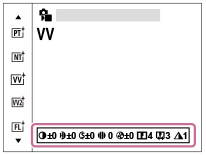
- När du väljer [Anpassat utseende] går du till höger genom att trycka till höger på styrratten och välja önskat ”Utseende”.
- Med [Anpassat utseende] kan du hämta fram samma ”Utseende”-förinställningar med något annorlunda inställningar.

Menypunktsdetaljer
-
 ST:
ST: - Standardfinputsning för ett stort antal olika motiv och scener.
-
 PT:
PT: - Används för att ta bilder med mjuka hudtoner och är idealiskt för porträttagning.
-
 NT:
NT: - Mättnaden och kontrasten sänks för att ta bilder med mer dämpade toner. Detta läge är även lämpligt för att ta bilder som ska bearbetas på en dator senare.
-
 VV:
VV: - Mättnaden och kontrasten ökas för att ta slående bilder på färgglada scener och motiv som blommor, vårgrönska, en blå himmel, eller en havsutsikt.
-
 VV2:
VV2: - Skapar en bild med ljusa och levande färger med stor klarhet.
-
 FL:
FL: - Skapar en bild i känslosam stil genom att ställa in en skarp kontrast för de lugna färgerna, samt en imponerande himmel och olika nyanser av grönt.
-
 IN:
IN: - Skapar en bild med matta texturer genom att undertrycka kontrasten och mättnaden.
-
 SH:
SH: - Skapar en bild med ljusa, transparenta, mjuka och livfulla stämningar.
-
 BW:
BW: - Används för att ta bilder i svartvitt.
-
 SE:
SE: - Används för att ta bruntonade bilder.
-
 Registrering av dina favoritinställningar (Anpassat utseende):
Registrering av dina favoritinställningar (Anpassat utseende):
-
Välj bland de sex utseendeinställningarna (rutorna med nummer till vänster) för att registrera dina favoritinställningar. Välj sedan önskade inställningar med hjälp av högerknappen.
Du kan hämta fram samma ”Utseende”-förinställningar med något annorlunda inställningar.
Ställa in i närmare detalj
Utifrån varje ”Utseende” kan inställningar som kontrast justeras efter dina önskemål. Du kan inte bara ställa in ”Utseende”-förinställningarna utan även varje [Anpassat utseende], en funktion som gör det möjligt att registrera dina favoritinställningar.
Välj inställningspunkt genom att trycka på höger/vänster sida på styrratten, och ställ sedan in värdet genom att trycka upptill/nedtill på styrratten.
När ett inställningsvärde ändras från standardvärdet läggs  (en asterisk) till bredvid ”Utseende”-ikonen som visas på tagningsskärmen.
(en asterisk) till bredvid ”Utseende”-ikonen som visas på tagningsskärmen.
-
 Kontrast:
Kontrast: - Ju högre värde man väljer, desto mer framhävs skillnaden mellan ljusa och mörka områden och desto större blir effekten på bilden. (–9 till +9)
-
 Framhävningar:
Framhävningar: - Används för att justera ljusstyrkan för ljusa områden. När ett högre värde är valt blir bilden ljusare. (–9 till +9)
-
 Skuggor:
Skuggor: - Används för att justera mörkret i mörka områden. När ett högre värde är valt blir bilden ljusare. (–9 till +9)
-
 Toning:
Toning: - Används för att justera graden av toning. Ett högre värde gör effekten större. (0 till 9)
-
 Mättnad:
Mättnad: - Ju högre värde man väljer, desto mer levande blir färgerna. När man väljer ett lägre värde blir färgerna mer återhållsamma och dämpade. (–9 till +9)
-
 Skärpa:
Skärpa: - Används för att justera bildskärpan. Ju högre värde man väljer, desto mer framhävs konturerna, och ju lägre värde, desto mjukare blir konturerna. (0 till 9)
-
 Skärpintervall:
Skärpintervall: - Justera det område där skärpeeffekten används. Ett högre värde gör att skärpeeffekten används för finare konturer. (1 till 5)
-
 Klarhet:
Klarhet: - Används för att justera klarhetsgraden. Ett högre värde gör effekten större. (0 till 9)
För att nollställa de justerade värdena för respektive ”Utseende”
Justerade värden, som kontrasten, som du har ändrat efter dina önskemål kan återställas gemensamt för varje ”Utseende”. Tryck på  (radera)-knappen på inställningsskärmen för det ”Utseende” som du vill återställa. Alla justerade värden som har ändrats återgår till sina standardvärden.
(radera)-knappen på inställningsskärmen för det ”Utseende” som du vill återställa. Alla justerade värden som har ändrats återgår till sina standardvärden.
Tips
- För [Skärpa], [Skärpintervall] och [Klarhet] kan du ta en testbild och antingen förstora och visa den på kamerans bildskärm eller skicka den till en uppspelningsenhet för att kontrollera effekten. Justera sedan inställningen på nytt om det behövs.
OBS!
- Punkten [
 Kreativt utseende] är fast inställd på [-] i följande lägen:
Kreativt utseende] är fast inställd på [-] i följande lägen:
- [Intelligent auto]
-
När punkten [
 Bildprofil] är inställd på något annat än [Av].
Bildprofil] är inställd på något annat än [Av].
- När punkten [Log tagning] är inställd på något annat än [Av].
- När denna funktion är inställd på [BW] eller [SE], går det inte att justera punkten [Mättnad].
- I filmläget kan inte [Skärpintervall] justeras.